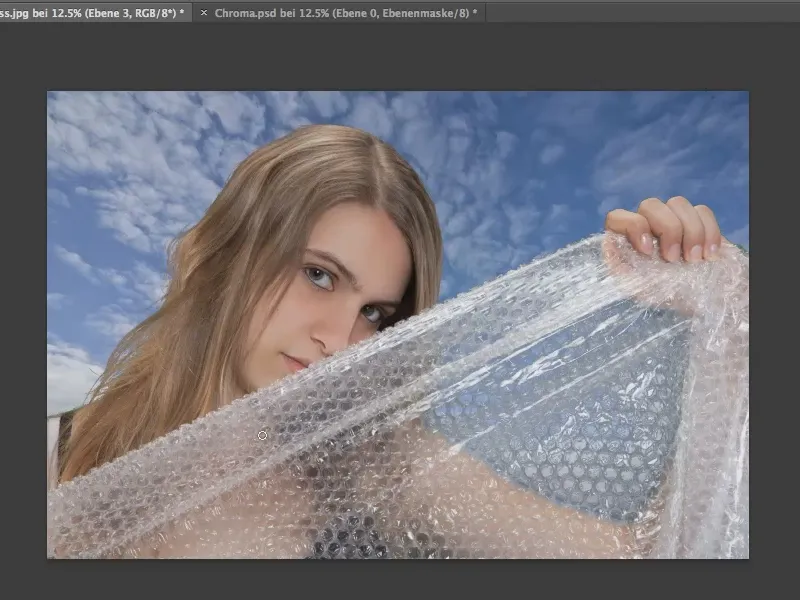Norėdami pateikti sekantį vadovėlį, išskirsime objektus naudodamiesi žaliojo ekrano technologija su Photoshop pagalba. Yra daugybė skirtingų būdų, tačiau šiame vadovėlyje bus parodytas tik naudojant spalvų diapazoną.
Kodėl būtent žalia? Teoriškai ši technologija veikia su bet kuria kita spalva taip pat, tačiau žalia spalva yra labiausiai nutolusi nuo odos spalvos ir mažina riziką, kad atsitiktinai bus išskirti kiti objektai ar objekto dalys.
1 žingsnis
Pirmiausia sukursime spalvų diapazono atranką. Tai padarysime per Atranka>Spalvų diapazonas…
Tai padarykite rekomenduoju su labai didelią toleranciją. Sumažinus toleranciją iki žemesnės reikšmės, pvz., 71, kai kurios žalios atspalviai nebus įtraukti.
Tuomet tiesiog paspauskite pypirę žalios sritys, kurias norime pašalinti.
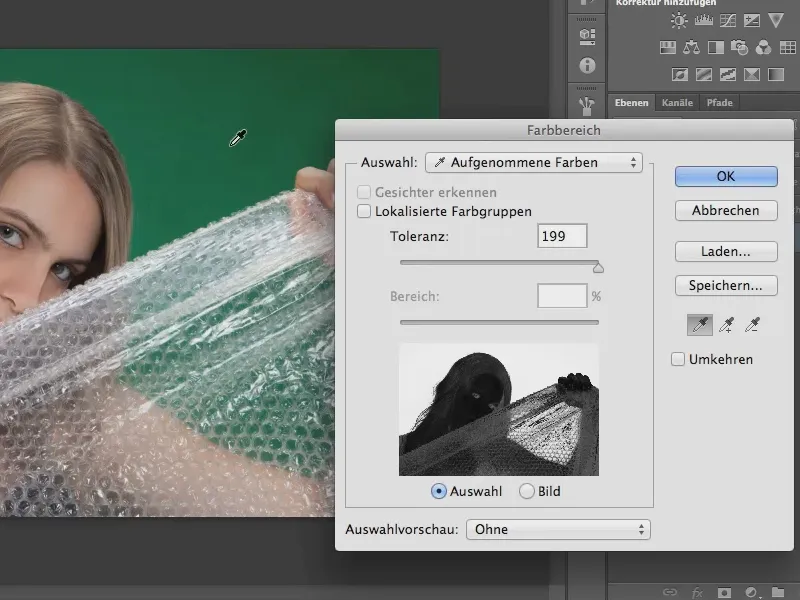
2 žingsnis
Kitoje stadijoje norime pašalinti pikselius iš atrinkto, kuriuos pasirinkome mūsų modelyje, dėl didelės tolerancijos. Tam sumažiname toleranciją, čia galime šiek tiek žaisti, siekdami individualiai pasiekti geriausią rezultatą.
Be to, galime plėsti mūsų atrinkimo spektrą naudodami pypirę, pasirinkdami skirtingus žalios atspalvius paveikslėlyje ir juos taip pat pridėti į atrinkimą.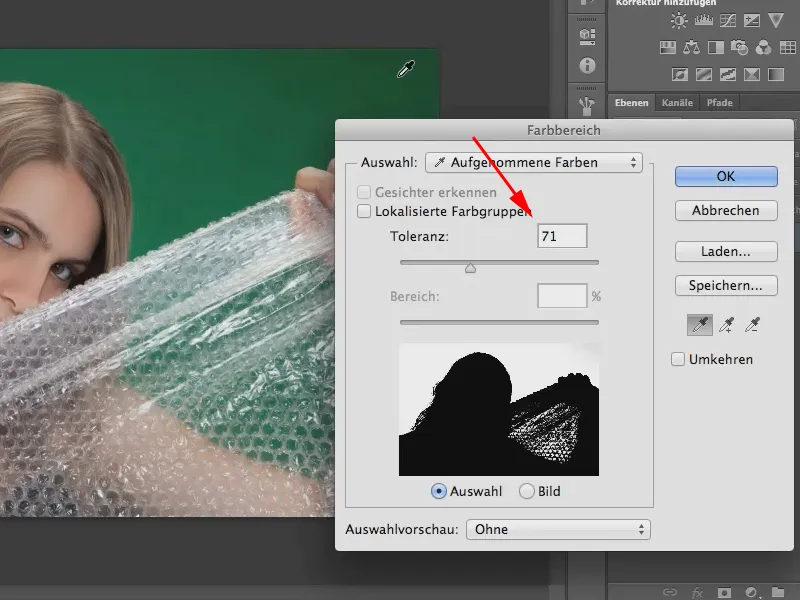
3 žingsnis
Kai dabar uždarome spalvų diapazono langą spustelėję Gerai, gauname modelio atrinkimą be žalio fono. Šį foną pašaliname atlikę sluoksnio maskavimą, paspaudę žemiau dešinėje esantį simbolį.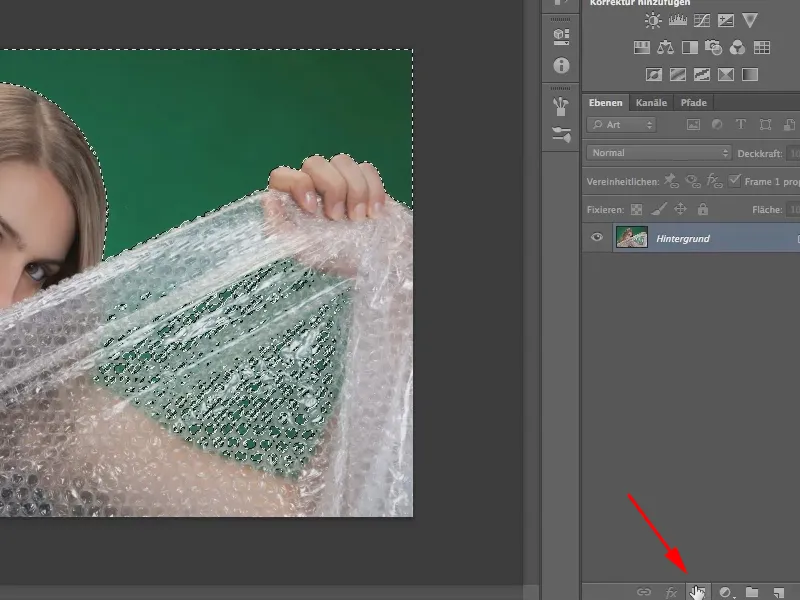
Svarbu: Prieš sukurdami sluoksnio maską, turite atrinkimą apversti naudodami Atranka>Atvirkštinė atranka, kitaip pašalinsite modelį, o ne foną.
Savybių-dėžėje ir ten spustelėkite Apverst.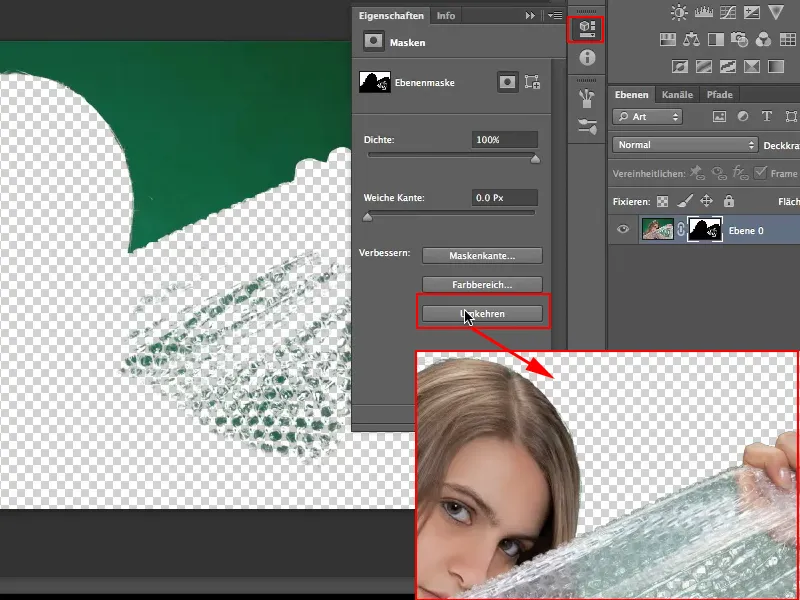
4 žingsnis
Akivaizdu, jog mes vis dar nepakankamai tobulei išskyrėme mūsų modelį, kad galėtume su juo toliau dirbti. Geriausiai tai matome, kai modelį perkeliame į kitą foną. Šiam tikslui aš jau atidaręs vaizdą pavadinimu "Blauweiss.jpg" kitoje skirtuke.
Naudodamasis Perkėlimo-įrankiu, perkeliu išskirtą modelį aukštyn į "Blauweiss.jpg" skirtuką ir, paspaudęs mygtuką Shift-, paleidžiu. Taip modelis atsiduria centriniame kitame paveikslėlyje.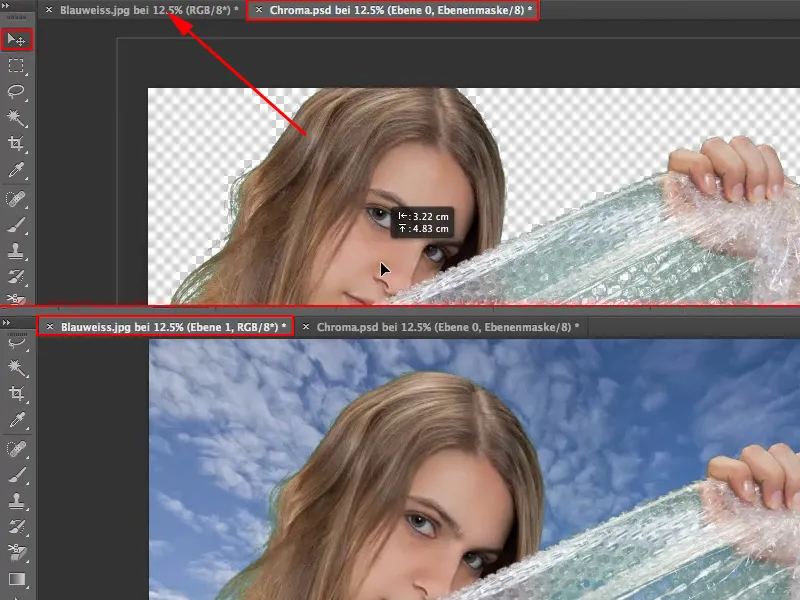
Virš mėlynos dangaus išsiskiria netikslumai, likusieji žalios spalvos skliautai ir plaukai, ypatingai neigiamai išsiskiriantys. Kaip juos pašalinti, aiškinsiu kitame žingsnyje.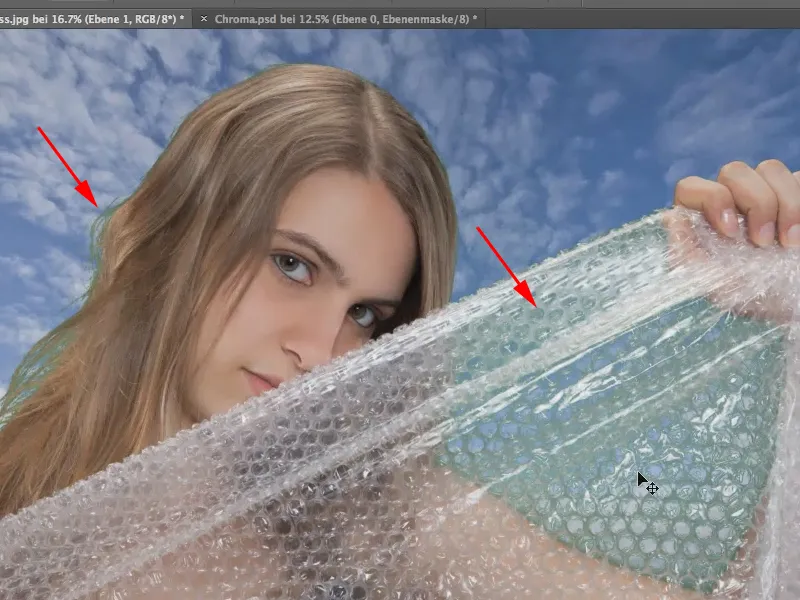
5 žingsnis
Pirmiausiai sukuriame naują sluoksnį. Tada pypirės pagalba paimame fondo spalvą (mūsų atveju dangaus mėlyną spalvą) ir pieštuku dažome pažeistas folijos vietas.
Patarimas: Dangaus spalvą galime lengviau ir tiesiogiau paimti iš paveikslėlio, piešdami pieštuku į dangų ir spustelėdami Alt- klavišą. Taip pieštukas trumpam pavirsta į pypirę ir gali pasirinkti dangaus spalvą kaip priekinę spalvą.
Velniškai paprasta sumažinti nepralaidumą nepadės mums čia, nes tuomet trūks atspindžių folijoje. Taigi, nepadarome to ir ieškome kitos galimybės…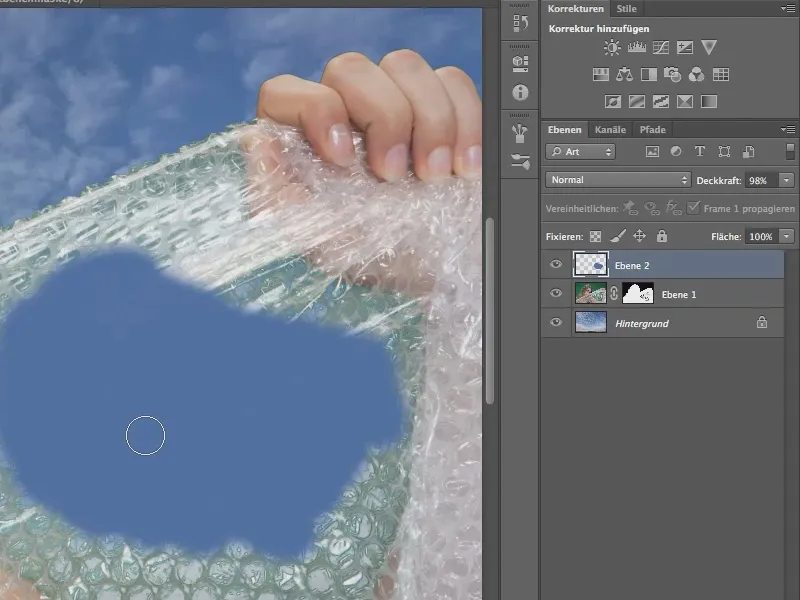
6 žingsnis
Sėkmės raktas šiuo, kaip ir daugelyje kitų atvejų Photoshop programoje, vadinamas: Užpildymo būdas!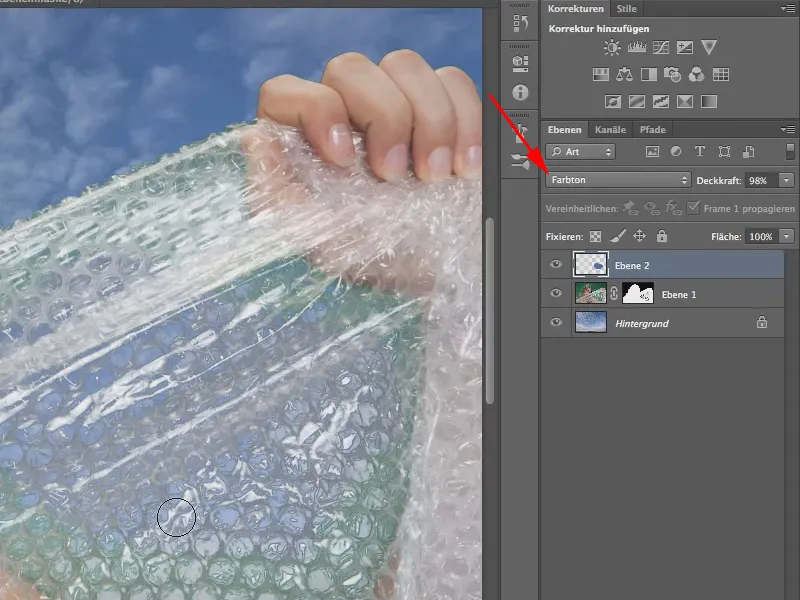
Atrodo pakankamai gerai, ar ne? Taigi, tapyti mėlyna visur, kur norime praleisti dangų vietoj žalumos.
Yra kitas metodas nei Atspalvis režimas. Galite pasirinkti ir Spalva režimą. Bet tada turėtumėte sumažinti Dengiamąją šiek tiek.
Konkrečiu atveju pageidaučiau išbandyti abu būdus ir pamatyti, kuris geriau veikia.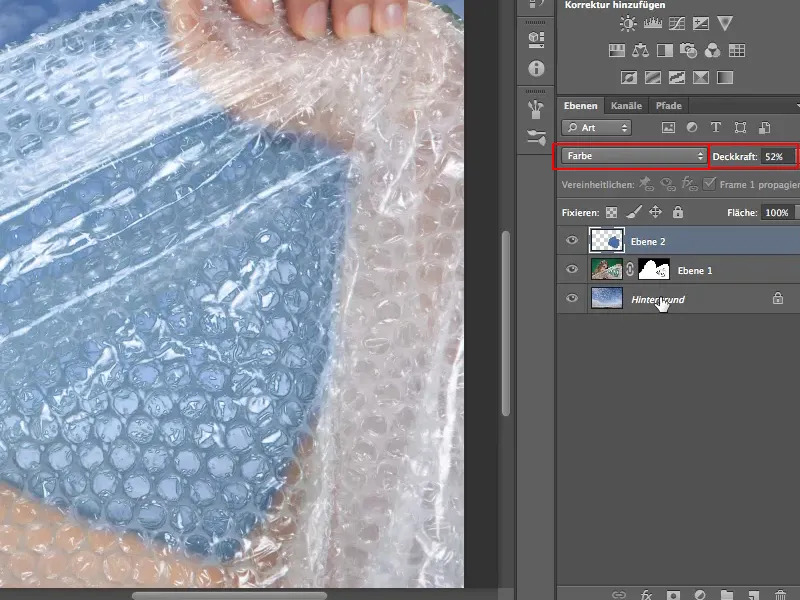
Mūsų atveju man labiau patinka Atspalvis režimas 100% Dengiamosios, todėl grįžtu atgal.
Žingsnis 7
Galiausiai turime pašalinti žalius pikselius iš plaukų. Tai veikia panašiai.
Tiesiogiai virš Sluoksnio, kuriame yra iškirptas modelis, sukurkite naują sluoksnį. Vėl nustatau režimą kaip Atspalvis ir, paspaudęs Alt- klavišą, paimkite plaukų spalvą kaip Šoninę spalvą.
Mažu teptuku dabar dažau per žalius sruogas.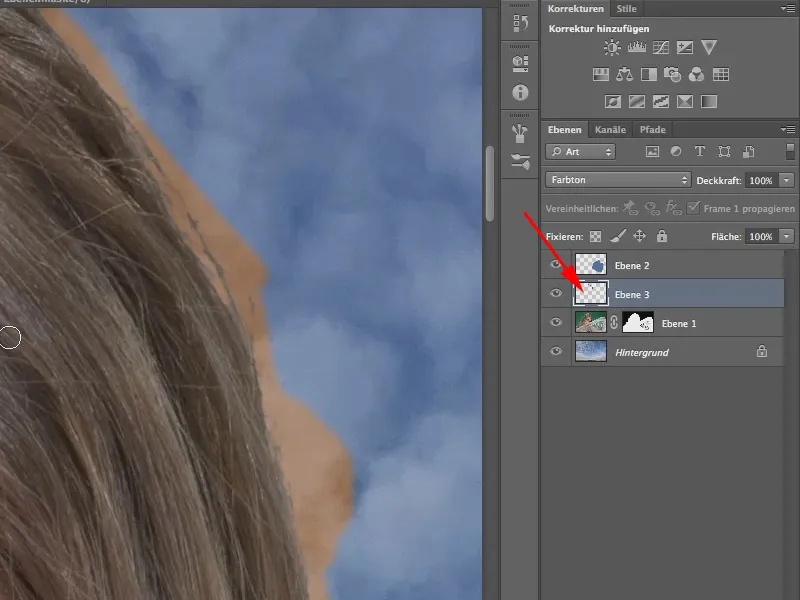
Nepageidaujamą efektą, kad plaukų spalva užkrenta ant Fono, galime lengvai išvengti …
Žingsnis 8
Tam pasirenkame Sluoksnis>Surinktinė maskuoti. Surinktinė maskuoti leidžia mums piešti tik ant apačioje esančio pikselių sluoksnio naudojant mūsų teptuką.
Nors pikseliai išlieka, o tik maskuotė panaudojama jiems paslėpti. Taigi nebūtina, kad būtų taikoma maskavimas ir būtų ištrinami pikseliai, kad surinktinė maskuoti veiktų. Tad galite palikti maskuotę.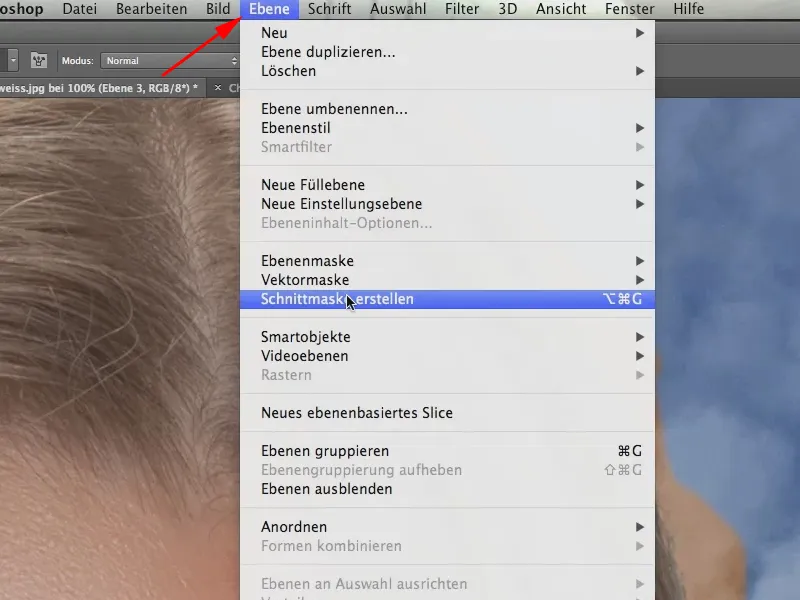
Žingsnis 9
Jei nudažysime plaukus ir kairėje pusėje, jau beveik baigėmės. Tačiau kairėje plaukų spalva vėl turėtų būti paimta, nes ten ji šiek tiek šviesesnė.
Pagal poreikį galėtume tobulinti Pasirinkimą, bet čia to nedarysime.
Čia dar kartą pagaminta paveikslėlyje: